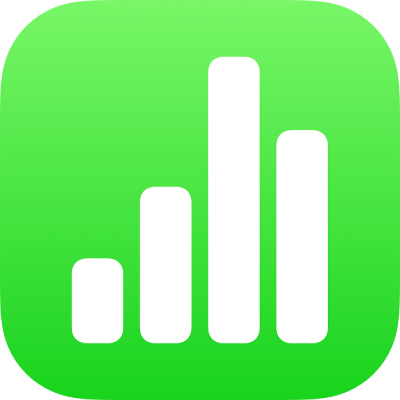
دعوة الآخرين إلى التعاون في Numbers على الـ iPad
يمكنك دعوة آخرين للعمل معك على جدول بيانات في الوقت الفعلي عن طريق إرسال رابط لجدول البيانات هذا إليهم. يمكن لكل شخص يعمل على جدول البيانات رؤية التغييرات حين إجرائها.
بشكل افتراضي، لا يمكن إلا للأشخاص الذين تدعوهم إلى التعاون في جدول البيانات الذين يسجلون الدخول باستخدام Apple ID الوصول إليه وإجراء تغييرات فيه. بدلاً من ذلك، يمكنك السماح لأي شخص لديه رابط جدول البيانات بالوصول إليه، أو السماح للأشخاص بعرض جدول البيانات لكن من دون تحريره.
دعوة أشخاص للتعاون
لدعوة الآخرين للتعاون في جدول بيانات، تأكد من تسجيل الدخول باستخدام Apple ID وإعداد Numbers لاستخدام iCloud Drive وتخزين جدول البيانات الذي تريد مشاركته في iCloud Drive.
قم بأحد ما يلي:
إذا كان جدول البيانات مفتوحًا: اضغط على
 في شريط الأدوات. إذا كنت لا ترى الزر، فاضغط على
في شريط الأدوات. إذا كنت لا ترى الزر، فاضغط على 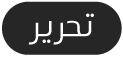 في أعلى الشاشة، ثم اضغط على
في أعلى الشاشة، ثم اضغط على  .
.إذا كان جدول البيانات مغلقًا: في مدير جداول البيانات أو تطبيق الملفات، افتح مجلد Numbers في iCloud Drive، ثم اضغط على تحديد في الزاوية العلوية اليسرى. اضغط على جدول البيانات (تظهر علامة اختيار)، ثم اضغط على مشاركة في أسفل الشاشة.
إذا لم يظهر الخيار تعاون في القائمة المنبثقة في الجزء العلوي، فانقر على القائمة المنبثقة، ثم اضغط على تعاون.
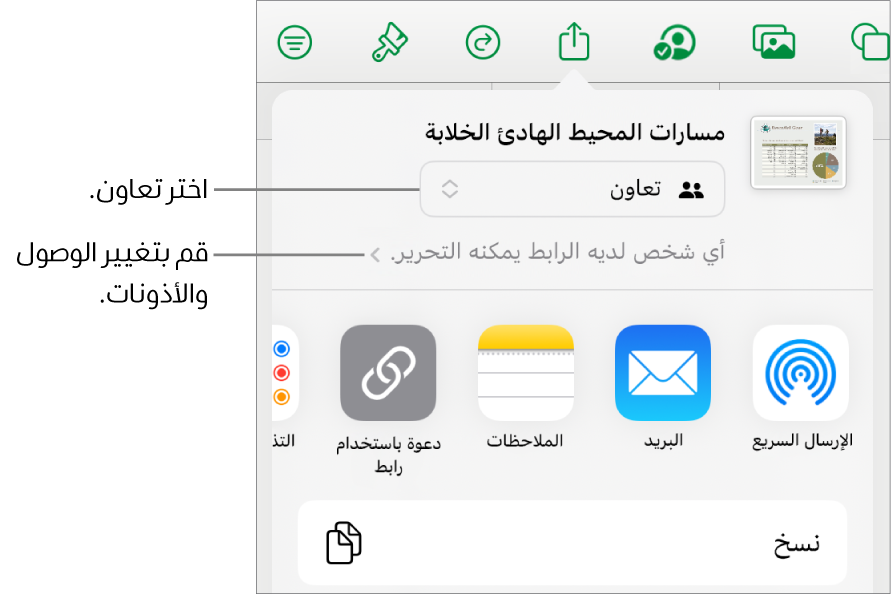
لتغيير من يمكنه الوصول إلى جدول البيانات، انقر على سهم الكشف الموجود أسفل تعاون، ثم اختر خيارًا أسفل من يمكنه الوصول (إذا كنت لا ترى هذا الخيار، فتأكد من تخزين جدول البيانات في iCloud):
الأشخاص الذين تمت دعوتهم فقط: يمكن فقط للأشخاص الذين تدعوهم ممن يسجلون الدخول باستخدام Apple ID الخاص بهم فتح جدول البيانات. لا يتعين أن يكون لدى الأشخاص حساب Apple ID قبل دعوتهم، لكنهم يحتاجون إلى إنشاء حساب حتى يمكنهم فتح جدول البيانات المشترك.
إذا كان عنوان البريد الإلكتروني أو رقم الهاتف الذي دعوتَ أحدهم من خلاله غير مرتبط بالـ Apple ID الخاص به، فلن يتمكن هذا الشخص من قبول الدعوة حتى يضيف عنوان البريد الإلكتروني أو رقم الهاتف إلى Apple ID الخاص به. عند الضغط أو النقر على الرابط في الدعوة، تظهر التعليمات.
أي شخص لديه الرابط: أي شخص لديه رابط جدول البيانات المشترك يستطيع الضغط أو النقر على الرابط لفتح جدول البيانات.
لتغيير من يمكنه إجراء تغييرات في جدول البيانات، اضغط على خيار أسفل الأذونات:
يمكنه إجراء تغييرات: يستطيع الأشخاص تحرير جدول البيانات المشترك.
عرض فقط: يمكن للأشخاص عرض جدول البيانات المشترك، لكن من دون تحريره.
ملاحظة: إذا قمت بتعيين الوصول إلى "الأشخاص الذين تمت دعوتهم فقط" (في الخطوة السابقة)، يمكنك تغيير إعدادات الأذونات الفردية بعد مشاركته.
إذا كنت لا تريد أن يتمكن كل المشاركين من دعوة الآخرين، فقم بإلغاء تشغيل "السماح للآخرين بالدعوة".
للعودة إلى عناصر التحكم في التعاون، اضغط على رجوع.
اضغط على طريقة لإرسال دعوة التعاون (إذا لم يكن جدول البيانات مخزنًا في iCloud Drive، فسيُطلب منك نقله إلى هناك):
الإرسال السريع: اضغط على اسم المستلم. يجب أن يكون المستلم موجودًا على الشبكة نفسها ويجب أن يقبل الملف لاستلامه.
البريد أو الرسائل: أدخل عنوان بريد إلكتروني أو رقم هاتف لكل مستلم، أضف ملاحظة إذا أردت، ثم اضغط على إرسال. يتم إرسال رابط الملف إلى كل مشارك.
هام: تأكد من عدم تحرير أو حذف الرابط في رسالتك.
الدعوة بواسطة رابط: انسخ رابط الملف حتى تتمكن من إرساله أو نشره باستخدام أي خدمة إنترنت قمت بإعدادها بالفعل على جهازك. أدخل عنوان بريد إلكتروني أو رقم هاتف لكل مستلم، ثم اضغط على مشاركة الرابط. افتح التطبيق المطلوب استخدامه لمشاركة الرابط، اضغط على المكان الذي تريد لصق الرابط فيه، ثم اضغط على لصق.
هام: يتضمن رابط جدول البيانات الذي أنشأته عند الضغط على "مشاركة" عنوان جدول البيانات. إذا كان عنوان جدول البيانات أو محتوياته سرية، فتأكد من مطالبة المستلمين بعدم إعادة توجيه الرابط إلى أي شخص آخر.
عندما ترسل الدعوة، تظهر علامة اختيار على الزر تعاون ![]() للإشارة إلى أنك شاركت جدول البيانات.
للإشارة إلى أنك شاركت جدول البيانات.
دعوة المزيد من الأشخاص
إذا كانت مالكًا لجدول بيانات تم تعيين إمكانية الوصول إليه على "الأشخاص المدعوون فقط"، أو إذا منحك مالك جدول البيانات المشترك الإذن لإضافة أشخاص، فيمكنك دعوة المزيد من أشخاص في أي وقت.
تلميح: إذا كان جدول البيانات محميًا بكلمة سر، فلا ترسل كلمة السر مع الرابط، وذلك لأسباب تتعلق بالأمن.
قم بأحد ما يلي:
إذا كان جدول البيانات مفتوحًا: اضغط على
 في شريط الأدوات، ثم اضغط على إدارة جدول البيانات المشترك.
في شريط الأدوات، ثم اضغط على إدارة جدول البيانات المشترك.إذا كان جدول البيانات مغلقًا: في مدير جداول البيانات أو تطبيق الملفات، افتح مجلد Numbers في iCloud Drive، اضغط على تحديد في الزاوية العلوية اليسرى، اضغط على جدول بيانات (تظهر علامة اختيار)، ثم اضغط على مشاركة في الجزء السفلي من الشاشة.
قم بأحد ما يلي:
دعوة مزيد من الأشخاص للتعاون: استخدم هذه الطريقة إذا كنت مالك جدول بيانات مشترك تم تعيين الوصول إليه على "الأشخاص الذين تدعوهم"، أو إذا منحك مالك جدول البيانات إذنًا بإضافة المزيد من الأشخاص. اضغط على المشاركة مع أشخاص أكثر، ثم اضغط على طريقة لدعوة المشارِك الجديد. انظر دعوة أشخاص للتعاون.
إرسال الرابط إلى مزيد من الأشخاص: استخدم هذه الطريقة في حالة تعيين الوصول إلى جدول البيانات على "أي شخص لديه الرابط". اضغط على نسخ الرابط، اضغط في المكان المراد لصق الرابط فيه، ثم اضغط على لصق.
ملاحظة: قد يظهر الرابط في النص الأساسي للرسالة كمحتوى رسومي بنمط مخصص مع عنوان جدول بيانات فتأكد من عدم تحريره أو حذفه.
يمكن لأي مشارك نسخ رابط جدول بيانات ولصقه في مكان آخر، على سبيل المثال، لحفظ الرابط حيث يمكن الوصول إليه بسهولة. إذا قام المالك بتقييد الوصول بالأشخاص الذين يدعوهم، فلن يعمل الرابط إلا لدى المشاركين المدعوين فقط.
يمكنك تغيير إعدادات المشاركة للأشخاص الجدد بعد إرسال الرابط.
للحصول على تفاصيل حول تعيين الأذونات وإرسال الرابط، انظر دعوة أشخاص للتعاون.